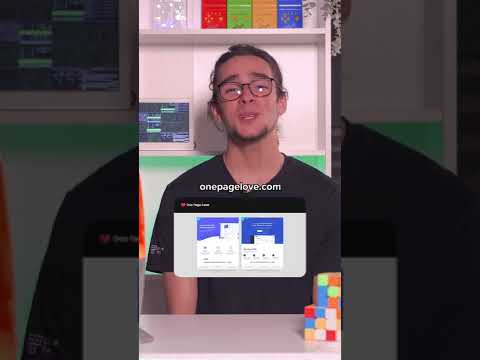Jocurile PlayStation 3 (PS3) pot fi descărcate direct în consola PS3 din PlayStation Store folosind coduri de vânzare cu amănuntul sau fonduri din contul dvs. PlayStation Network (PSN). După ce ați cumpărat jocul, PS3 vă va îndruma pe parcursul întregului proces de descărcare.
Pași
Partea 1 din 2: Descărcarea jocurilor

Pasul 1. Confirmați că PS3 este conectat la Internet
PS3-ul dvs. trebuie să aibă o conexiune la internet pentru a accesa PlayStation Store.
Accesați Setări> Setări de rețea pentru a vă conecta PS3 la Wi-Fi sau conectați PS3 la router folosind un cablu Ethernet pentru o conexiune mai rapidă și mai fiabilă

Pasul 2. Porniți PS3 și derulați la „PlayStation Network” folosind controlerul

Pasul 3. Derulați în jos și selectați „Magazin PlayStation
”

Pasul 4. Selectați „Conectați-vă”, apoi introduceți datele de conectare PSN
Trebuie să aveți un cont PSN pentru a descărca jocuri gratuite și cu plată. Dacă nu aveți un cont PSN existent, urmați acești pași pentru a vă înscrie.

Pasul 5. Derulați la „Jocuri” din bara laterală stângă a Magazinului PlayStation
Aceasta afișează o listă a jocurilor recomandate disponibile din PlayStation Store.

Pasul 6. Răsfoiți jocurile folosind pad-ul de navigare al controlerului sau introduceți termenii de căutare pentru a găsi anumite jocuri
Selectați „Valorificați codul” din bara laterală stângă a Magazinului PlayStation dacă ați achiziționat un joc PS3 de la un alt comerciant și doriți ca acesta să fie descărcat pe consola dvs. PS3 vă va ghida prin introducerea codului și descărcarea jocului

Pasul 7. Selectați orice joc pentru a vizualiza mai multe informații despre joc, cum ar fi descrierea acestuia, prețul și spațiul de stocare necesar
Unele jocuri PS3 sunt gratuite.

Pasul 8. Selectați „Adăugare la coș”, apoi selectați „Vizualizare coș
”

Pasul 9. Selectați „Continuați cu plata”, apoi selectați „Confirmați achiziția
” Costul jocului va fi scăzut din portofelul dvs. PSN și veți primi un e-mail de confirmare cu detalii despre achiziția dvs.
Selectați „Adăugați fonduri” în ecranul de confirmare dacă contul dvs. PSN nu are fonduri pentru a cumpăra jocuri. Apoi, urmați instrucțiunile de pe ecran pentru a adăuga fonduri în contul dvs. PSN utilizând un card de credit sau un card PSN

Pasul 10. Indică unde vrei să fie salvat jocul pe PS3
Puteți salva jocul direct în memoria PS3 sau pe un suport extern. PlayStation Store va începe apoi instalarea jocului pe PS3.

Pasul 11. Așteptați finalizarea descărcării jocului
După finalizarea descărcării, jocul dvs. va fi disponibil în meniul „Jocuri” de pe PS3.
Partea 2 din 2: Depanarea

Pasul 1. Treceți de la utilizarea unei conexiuni wireless la o conexiune prin cablu dacă descărcarea jocului dvs. se blochează în timpul procesului de instalare
În majoritatea cazurilor, o conexiune Ethernet prin cablu este mai rapidă și mai eficientă la descărcarea jocurilor decât o conexiune Wi-Fi.

Pasul 2. Încercați să ștergeți fișierele de joc vechi dacă noul dvs. joc nu reușește să se descarce complet pe PS3
Sony sugerează ca utilizatorii să elibereze de două ori spațiul necesar înainte de a descărca jocuri. Spațiul de stocare necesar pentru joc este afișat pe ecranul său de informații din PlayStation Store.
Derulați la Joc> Utilitar date joc, apoi ștergeți datele jocului pentru jocurile pe care nu le mai jucați. Acest lucru eliberează spațiu de stocare pe consola PS3 fără a afecta progresul jocului

Pasul 3. Reveniți la PlayStation Store pentru a vă descărca jocul la o dată ulterioară dacă continuați să întâmpinați erori pe tot parcursul procesului de descărcare
În unele cazuri, descărcările pot eșua din cauza problemelor cu serverele, rețelele ocupate și conexiunile lente.

Pasul 4. Instalați actualizările de sistem disponibile pe PS3 dacă continuați să întâmpinați probleme cu descărcarea jocurilor.
Acest lucru vă asigură că consola PS3 este actualizată cu cel mai recent firmware compatibil, care ar putea fi necesar pentru a descărca cele mai recente jocuri.